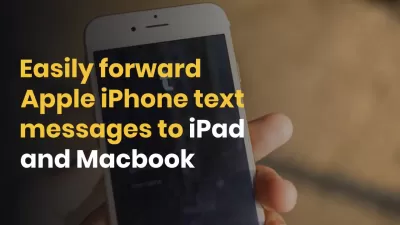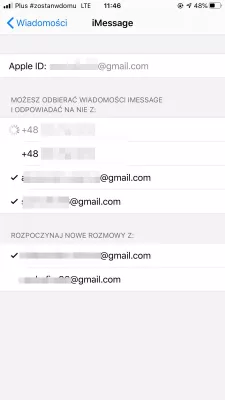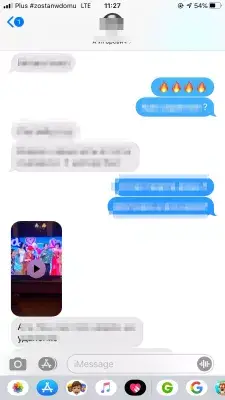Envia fàcilment els missatges de text Apple iPhone a iPad i Macbook
- Enviar missatges de text d'Apple iPhone a l'iPad
- Com enviar un missatge de text des d'un iPad
- Rebre missatges a l'iPad o Macbook
- Envia missatges des d'iPad o MacBook
- Com aconseguir el reenviament de missatges de text a l'iPhone?
- Preguntes Més Freqüents
- Envia fàcilment els missatges de text Apple iPhone a iPad i Macbook - video
Enviar missatges de text d'Apple iPhone a l'iPad
Des de iOS8, és possible utilitzar l'ordinador iPad o Mac per enviar i rebre missatges de text SMS, anant a la configuració> missatges> reenviament de missatges de text> seleccioneu el nom del dispositiu> introduïu el codi.
A continuació, podreu utilitzar l'altre dispositiu per enviar i rebre missatges de text que s'envien o reben a l'Apple iPhone des del vostre iPad mini, MacBook Pro, Mac mini o iPad pro.
Com enviar un missatge de text des d'un iPad
En primer lloc, és important que tots dos dispositius estiguin activats i que estiguin en la mateixa xarxa WiFi, ja que la connexió a Internet s'utilitzarà per intercanviar dades entre els dos dispositius.
Els dos també necessiten connectar-se al mateix compte d'iMessage.
A l'Apple iPhone, obriu la configuració> missatges> menú de reenviament de missatges de text.
Aquest menú permetrà que els missatges de text d'Apple iPhone també siguin enviats i rebuts en altres dispositius que hagin iniciat la sessió al vostre compte d'iMessage.
Rebre missatges a l'iPad o Macbook
Al menú de reenviament de missatges de text, apareixeran els dispositius Apple disponibles, i hauria de contenir el dispositiu al qual voleu reenviar els missatges de text.
Activeu el dispositiu que voleu utilitzar per enviar i rebre missatges de text intercanviats amb l'Apple iPhone.
Envia missatges des d'iPad o MacBook
Apareixerà un codi de verificació a l'iPad o a la Macbook que voleu connectar amb els missatges de text d'Apple iPhone.
Introduïu el codi a la finestra emergent que apareix a l'Apple iPhone per validar l'operació, ja que l'altre dispositiu tindrà accés a tots els vostres missatges.
Ara que el codi correcte s'ha ingressat al vostre Apple iPhone, podreu enviar i rebre missatges a l'altre dispositiu com si fos el vostre Apple iPhone!
És una gran possibilitat de mantenir-se en contacte sense necessitat d'utilitzar el vostre Apple iPhone en tot moment. Ara podeu enviar un missatge de text des de la vostra Macbook de treball o bé mentre feu un joc al vostre iPad.
Com aconseguir el reenviament de missatges de text a l'iPhone?
Com aconseguir el reenviament de missatges de text a l'iPhone? To activate text message forwarding on iPhone, go to settings > messages > text message forwarding. There, simply select the devices that you want to be able to send and receive text messages from your iPhone.
Per activar l’enviament d’iPhone de missatges de text, se us demanarà que introduïu el codi de seguretat del dispositiu en què s’activarà el reenviament de missatges de text, ja que podria ser un problema de seguretat greu.
Com aconseguir el reenviament de missatges de text a l'iPhone?Preguntes Més Freqüents
- Com puc fer l'iPad de reenviament de missatges de text?
- Vés a Configuració> Missatges> Enviament de missatges de text> Seleccioneu el nom del dispositiu> Introduïu el codi. El menú de reenviament de missatges de text enumerarà els dispositius Apple disponibles i haurà de contenir el dispositiu al qual vulgueu reenviar missatges de text.
- Puc enviar un missatge de reenviament a iPhone a diversos dispositius simultàniament?
- Sí, podeu reenviar missatges de text a diversos dispositius simultàniament. Durant el procés de configuració, podeu seleccionar diversos dispositius que vulgueu rebre missatges reenviats, com ara un iPad i un Mac.
- Què cal fer si el reenviament de missatges de text no funciona a Mac?
- Assegureu -vos que el vostre Mac i l'iPhone estiguin iniciats al mateix compte iCloud i connectats a Internet. Vés a Configuració> Missatges> Reenviament de missatges de text i assegureu -vos que el reenviament estigui habilitat al vostre Mac. Comproveu les actualitzacions de programari al vostre Mac i iPhone. D
- Quins mètodes es poden utilitzar per transferir perfectament missatges de text des d’un iPhone a un iPad o MacBook?
- Els mètodes inclouen l'ús de la sincronització iCloud, els missatges de la funció iCloud o el programari de tercers per a la transferència directa entre dispositius.
Envia fàcilment els missatges de text Apple iPhone a iPad i Macbook

Michel Pinson és un entusiasta del viatge i creador de contingut. Funcionant la passió per l'educació i l'exploració, va intervenir per compartir coneixements i inspirar els altres a través de contingut educatiu captivador. Unint el món que uneix apoderant individus amb experiència global i sensació de vagabunds.